Процесс доставки почты подразумевает следующие действия:
- отправку сообщений, подготовленных к отправке и помещенных в папке "Исходящие" (см. раздел "Отправка сообщения");
- последовательное получение со всех почтовых ящиков, для которых настроены и не отключены учетные записи.
|
|

|
|
Доставка сообщений | |
Outlook Express может осуществлять доставку почты как по запросу пользователя, так и автоматически по заранее настроенному расписанию. Также при необходимости можно отказаться от доставки с некоторых учетных записей.Во время осуществления доставки на экран выводится диалоговое окно, называющееся "Outlook Express", которое отображает процесс доставки почты.
|

|
|
|
| |

|
|
| |
| Диалоговое окно "Outlook Express", отображающее процесс доставки сообщений | |

|
Если при настройке каких-либо учетных записей пользователь отказался от сохранения пароля доступа к серверу входящей почты, то в процессе доставки Outlook Express предложит его ввести.
|

|
|
|
| |
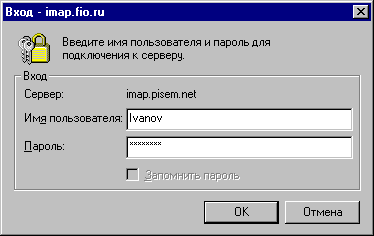 |
|
| |
| Запрос пароля для доступа к серверу входящей почты | |

|
В ситуациях, когда для подключения к сети Интернет используется удаленный доступ (работа осуществляется по телефонным линиям с помощью модема), и к моменту доставки почты соединение с сетью не было установлено, то на экран будет выведено диалоговое окно "Удаленное соединение", которое предназначено для настройки пользователем параметров подключения (см. раздел "Подключение к Интернет").
|

|
|
|
| |
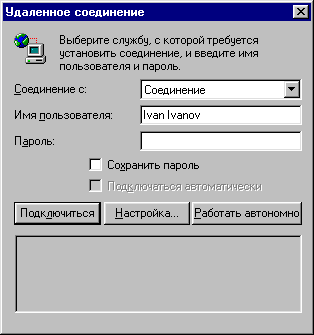 |
|
| |
| Диалоговое окно "Удаленное соединение" | |

|
Если доставка почты прошла без проблем, то окно, отражающее этот процесс, автоматически закрывается. В противном случае окно остается на экране, и пользователь имеет возможность проанализировать причины возникновения ошибок, используя основные вкладки:
- вкладку "Задачи", отражающую список основных действий, которые выполнял Outlook Express в процессе доставки почты;
|

|
|
|
| |
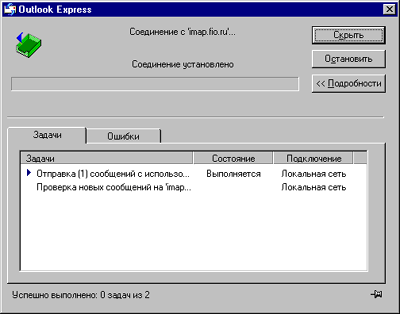 |
|
| |
| Вкладка "Задачи" диалогового окна "Outlook Express" | |

|
- вкладку "Ошибки", отражающую те сбои, которые возникли при выполнении задач, и их возможную причину.
|

|
|
|
| |
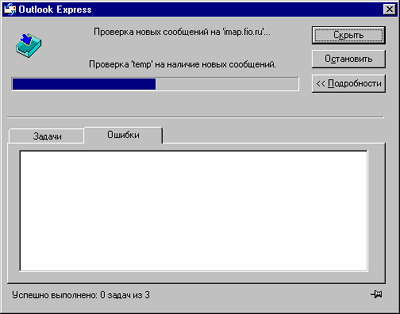 |
|
| |
| Вкладка "Ошибки" диалогового окна "Outlook Express" | |

|
Для закрытия этого окна следует нажать на кнопку "Скрыть".
После окончания доставки новые сообщения будут размещены:
- в локальной папке "Входящие" (или в других локальных папках, в соответствии с правилами обработки почты; см. раздел "Настройка правил обработки почты"), если доставка осуществлялась по протоколу POP3;
|

|
|
|
| |
 |
|
| |
| Новые сообщения в локальной папке "Входящие" | |

|
- в папках "Входящие" почтовых ящиков соответствующих учетных записей, если доставка осуществлялась по протоколам IMAP4 или HTTP.
|

|
|
|
| |
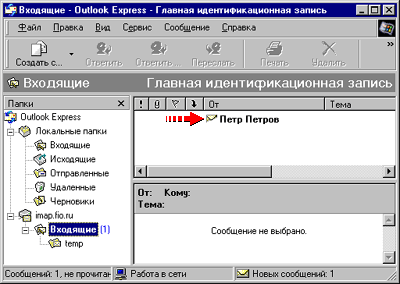
|
|
| |
| Новые сообщения в папке "Входящие" почтового ящика на IMAP-сервере | |

|